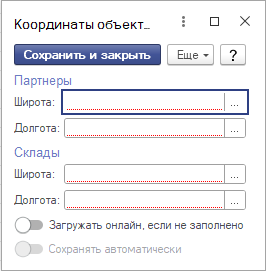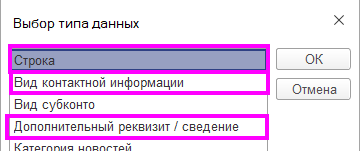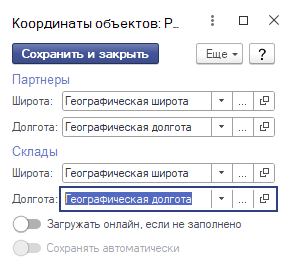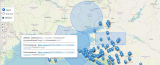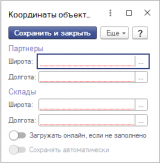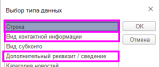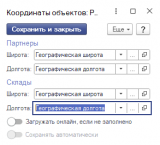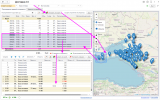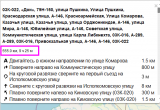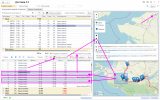При первом запуске требуется внести предварительные настройки
После того как настройки будут внесены и сохранены, форма обработки будет автоматически расширена. Если настройки не сохранить, никаких изменений на форме не произойдет.
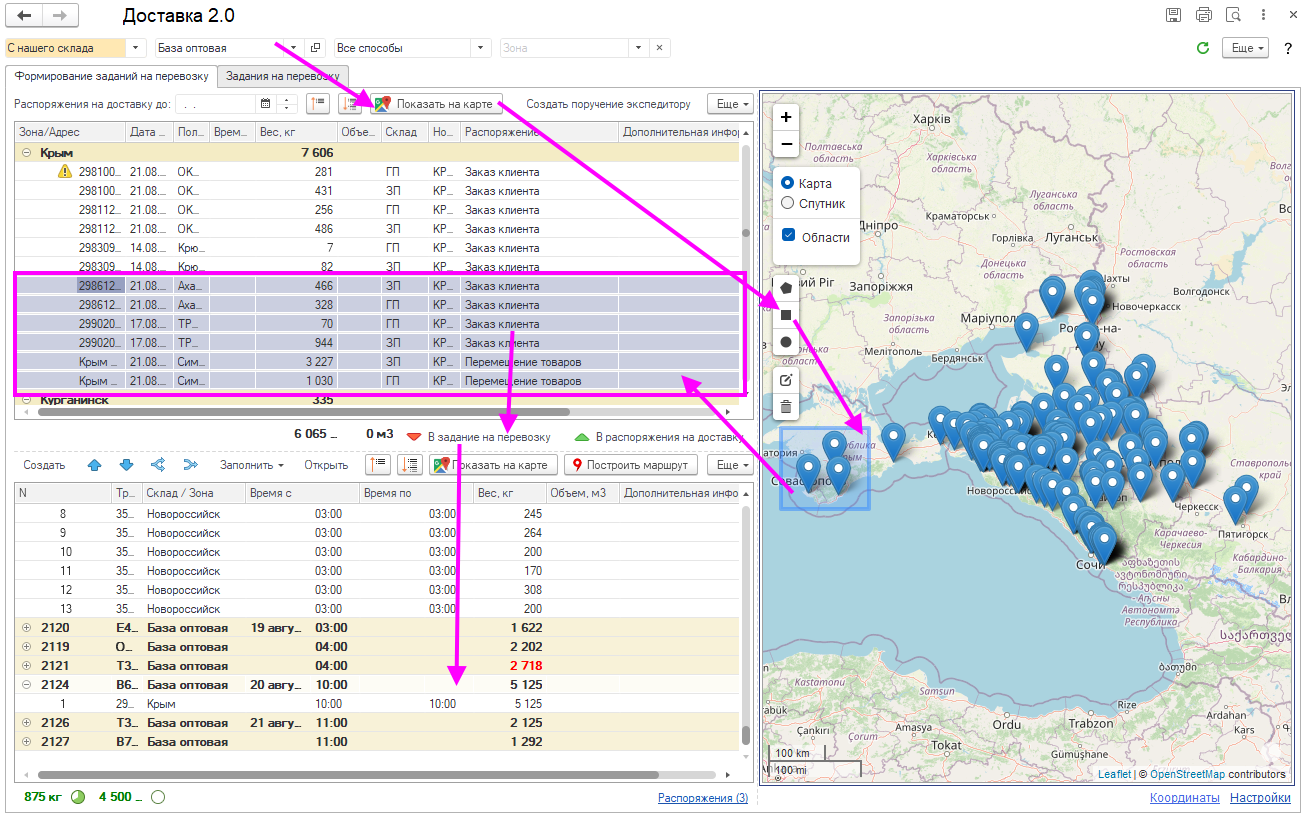
Пояснения к рисунку 1:
Кнопка "Показать на карте" отображает все распоряжения на доставку (у которых определены координаты) на карте.
На самой карте есть кнопки для выделения / редактирования областей.
При выделении произвольной области или нескольких областей, все задания которые попадают под выделение, автоматически выделяются в таблице формы и текущая строка перемещается к первому выделенному распоряжению.
Под таблицей, как и всегда было, отображаются количественные итоги выбранных распоряжений.
Кнопка "В задание на перевозку", переносит выбранные распоряжения в маршрут, как обычно.
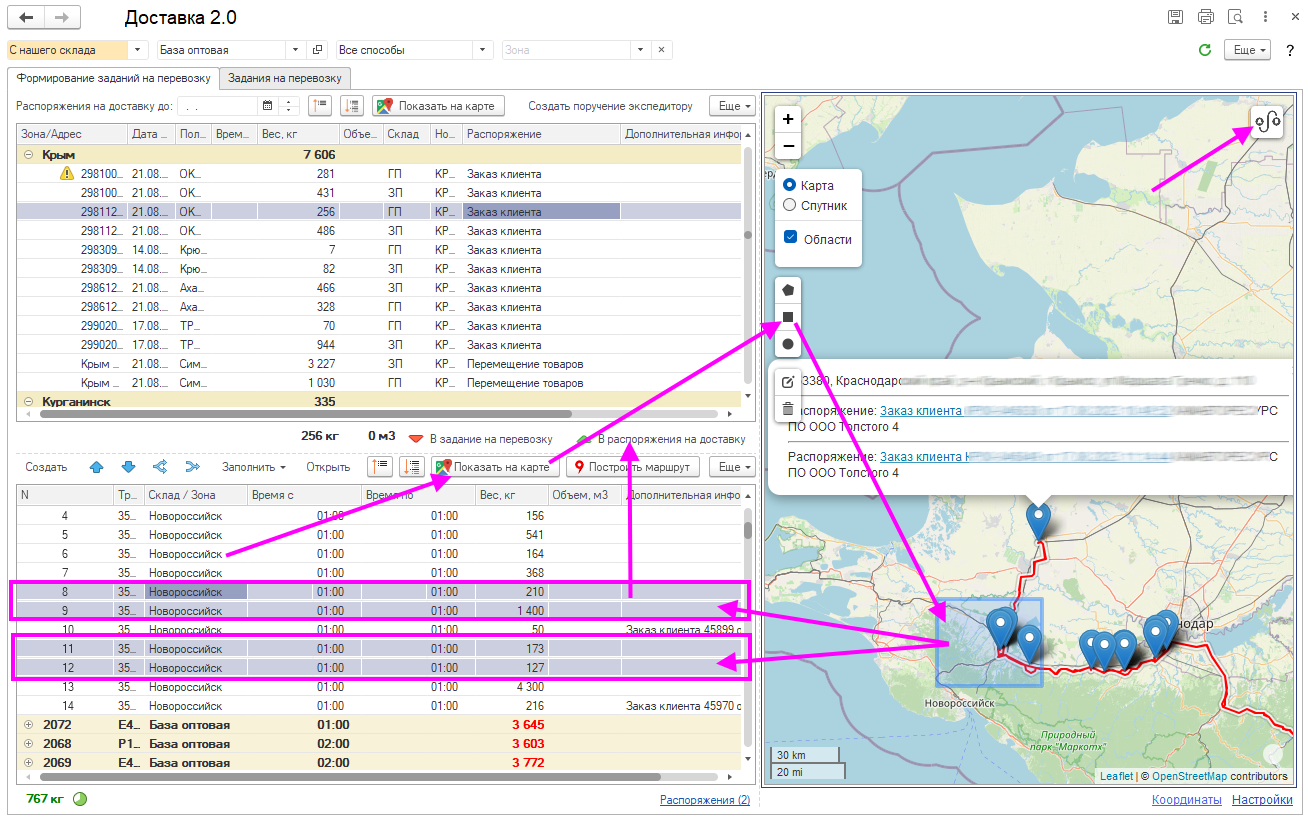
Пояснения к рисунку 2:
Кнопка "Показать на карте", отображает все распоряжения текущего маршрута на карте.
Кнопка "Построить маршрут", автоматически упорядочит распоряжения по данным бесплатного роутера OSM
На карте можно аналогичным образом выделять области, и распоряжения входящие в эти области, автоматически выделятся в маршруте, и кнопкой "В распоряжения на доставку", можно исключить из доставки.
На карте можно кликнуть на точку, и посмотреть список распоряжений, где распоряжения отображаются в виде навигационных ссылок, по которым можно сразу перейти в документ.
Также на карте находится кнопка, отображающая порядок следования с указанием расстояния всего маршрута
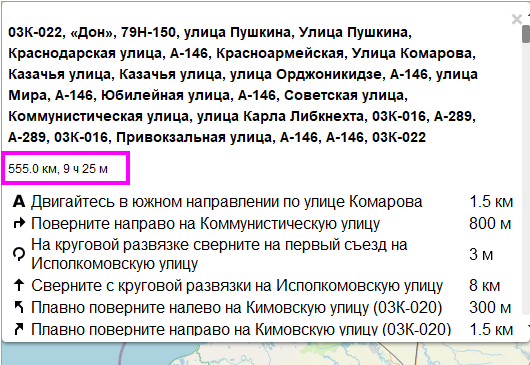
P.S. Не скачивайте обработку, если
- отсутствуют координаты партнеров и надеетесь, что обработка сделает все сама.
- в базе у одного контрагента несколько адресов доставки, вместо партнеров.
- сомневаетесь, что сможете ее настроить самостоятельно
Проверено на следующих конфигурациях и релизах:
- Управление торговлей, редакция 11, релизы 11.5.15.103
- 1С:Комплексная автоматизация 2, релизы 2.5.11.56